Cách tắt âm chụp ảnh iPhone xách tay quốc tế bản Nhật và Hàn
Hiện nay, có rất nhiều người tại nước ta để có thể nhanh chóng sở hữu một chiếc iPhone phiên bản mới nhất nhưng khi này tại nước ta vẫn chưa bắt đầu mở bán, vì vậy nhiều người đã đặt mua điện thoại xách tay từ Hàn Quốc hay Nhật Bản về để sử dụng. Tuy nhiên, đối với điện thoại iPhone khi được xách tay từ Hàn Quốc hoặc Nhật Bản thì đều không thể tắt được âm thanh khi chụp ảnh và điều này làm cho chúng ta cảm thấy khá phiền phức.
Chính vì vậy, để giúp cho mọi người có thể dễ dàng và nhanh chóng tắt âm thanh khi chụp ảnh dành trên điện thoại iPhone xách tay, thì hôm nay Eballsviet.com sẽ giới thiệu một số cách để tắt âm chụp ảnh iPhone xách tay quốc tế bản Nhật và Hàn, mời các bạn cùng tham khảo bài viết sau đây.
-
Bước 1: Để tắt âm thanh chụp ảnh bằng cách này, thì chúng ta sẽ mở phần Cài đặt trên điện thoại.
-
Bước 2: Sau đó, ở giao diện Cài đặt của iPhone, vuốt màn hình xuống phía dưới, rồi nhấn vào mục Camera.

-
Bước 3: Trong phần cài đặt của Camera, ấn vào mục Bảo lưu cài đặt.

-
Bước 4: Gạt công tắc tại mục Live Photo, để bật và sử dụng chế độ Live Photo của máy ảnh trên iPhone.

-
Bước 1: Nếu muốn sử dụng tính năng AssistiveTouch để tắt âm chụp ảnh, thì chúng ta tiếp tục mở Cài đặt, rồi kéo màn hình xuống phía dưới và chạm vào mục Trợ năng.

-
Bước 2: Khi này tiếp tục vuốt màn hình xuống đến mục Thể chất và vận động, rồi nhấn vào mục Cảm ứng.

-
Bước 3: Ở mục Trợ năng lúc này, ấn vào mục AssistiveTouch.

-
Bước 4: Tiếp theo, hãy chạm vào mục Tùy chỉnh menu điều khiển.

-
Bước 5: Lúc này tại mục cài đặt tùy chỉnh menu điều khiển, thì ấn nhấn vào nút biểu tượng dấu “+” để thêm menu điều khiển.

-
Bước 6: Sau đó, nhấn vào ô vuông có biểu tượng dấu “+” bên trong.

-
Bước 7: Vuốt màn hình xuống phía dưới chọn mục Tắt tiếng, rồi chạm vào nút Xong ở góc bên phải trên màn hình.


Ngoài ra, còn có một cách tắt âm thanh khi chụp ảnh trên iPhone vô cùng đơn giản là chúng ta chỉ cần cắm và sử dụng tai nghe. Trước khi chụp ảnh, chúng ta sẽ kết nối điện thoại với tai nghe có dây hoặc không dây, thì âm thanh chụp ảnh sẽ được truyền vào tai nghe và không phát ra phía bên ngoài loa của điện thoại.
Hy vọng sau khi theo dõi các cách trong bài viết này thì mọi người có thể dễ dàng và nhanh chóng tắt âm thanh khi chụp ảnh trên iPhone bản quốc tế xách tay từ Hàn Quốc và Nhật Bản.
Chúc các bạn thực hiện thành công!
Xem thêm bài viết khác
-

Hướng dẫn tra cứu từ điển trên iPhone tại thanh tìm kiếm (Spotlight)
-

Cách tắt tính năng soạn thảo thông minh của Gmail trên Android
-
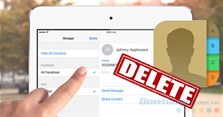
Xóa toàn bộ danh bạ iPhone, iPad trong "một nốt nhạc"
-

Cách sử dụng Microsoft Translator không cần Internet
-
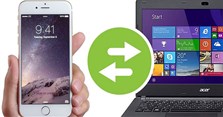
Cách copy nhanh ảnh từ iPhone sang máy tính không cần cài thêm phần mềm
-
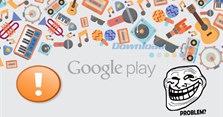
Khắc phục lỗi Google Play không hoạt động
-

Cách gỡ bỏ hoàn toàn iTunes trên máy tính
-

Cách tắt bỏ thông báo từ ứng dụng iPhone, iPad
-
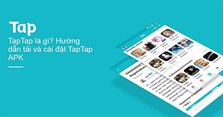
Hướng dẫn tải và cài đặt TapTap trên điện thoại
-

Hướng dẫn lên lịch cuộc gọi đến giả mạo trên iPhone
-

Sạc AirPod trong bao lâu?
-

Vẽ đồ thị toán học cực dễ với ứng dụng GeoGebra trên di động
Theo Nghị định 147/2024/ND-CP, bạn cần xác thực tài khoản trước khi sử dụng tính năng này. Chúng tôi sẽ gửi mã xác thực qua SMS hoặc Zalo tới số điện thoại mà bạn nhập dưới đây:
































